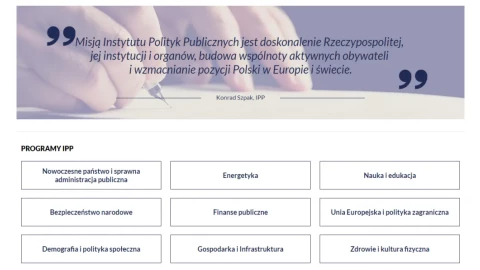Wygląd katalogu produktów
Gdy jako użytkownik wejdziesz na podstronę z katalogiem, to będzie się ona wyświetlała w taki bądź podobny sposób, jak na podstronie “Kalendarz” na stronie www firmy Arrow. Jak możesz łatwo zauważyć, wydarzenia są ułożone jedno pod drugim, co oznacza, że katalog przyjmuje wygląd listy. Jeden wiersz odpowiada tu jednemu wydarzeniu i zawiera:
- logo
- nazwę wydarzenia
- krótki opis
- datę wydarzenia
- miejsce
- button - przycisk pozwalający na zarejestrowanie się
Układ ten jest czytelny i przynajmniej na tym etapie, zawiera wszystkie potrzebne informacje. Jeżeli katalog zawierałby produkty, to wyglądałby podobnie, natomiast mógłby się różnić pewnymi parametrami takimi jak np. data.
Aby ułatwić wyszukiwanie użytkownikom poszukującym aktywnie i świadomym tego, co mogą znaleźć w takim katalogu, nad najnowszym wydarzeniem umieściliśmy wyszukiwarkę na bazie filtra. Oznacza to, że na podstawie wybranych przez Ciebie parametrów, wyświetlą się tylko i wyłącznie, w tym przypadku, te wydarzenia, które będą zawierały dokładnie, podane przez Ciebie parametry.
Katalog jest modułem, oferującym rozwiązania stworzone dla firm, które chcą np. tylko przedstawić swoją ofertę, a cenę i możliwość zakupu przedstawiają dopiero w momencie, bezpośredniego kontaktu z klientem, bądź tak jak w przypadku firmy Arrow, dla tych, którzy chcą promować swoje wydarzenia.
Teraz przejdźmy dalej i wejdźmy do jednego z wydarzeń.
Dalszą część artykułu przeczytasz poniżej - pod formularzem.
Wygląd elementu oferty (karty produktu)
Gdy jesteśmy w środku wydarzenia, możemy zobaczyć więcej, niż na wcześniejszej liście.
Na początku, w prawem, górnym rogu monitora, wyświetlają się: nazwa, data oraz typ wydarzenia, a także przyciski pozwalające na udostępnienie danej treści w wybranych mediach społecznościowych. Poniżej mamy opis, który jest o wiele bardziej szczegółowy od tego wcześniejszego, który mogłeś zobaczyć na liście. By jeszcze bardziej uściślić to, co będzie się działo na tym wydarzeniu, zaraz pod opisem, jest widoczny jego program. Następną informacją, którą firma Arrow uważa za potrzebną, jest miejsce wydarzenia zaprezentowane za pomocą mapy Google. Ostatnią częścią w tym przypadku jest formularz rejestracyjny. W tym miejscu firmy mogą zgłaszać swoje aplikacje na daną np. konferencję.
Pamiętaj, że przedstawić możesz za pomocą katalogu także np. produkty czy miejsca, i wtedy logicznym będzie wybranie innych kategorii, jak np. parametry techniczne, w momencie, gdy przedstawiasz laptop, bądź skład, jeżeli handlujesz produktami spożywczymi. Możesz także ustawić w opcjach, by elementy katalogu, były automatycznie ze sobą powiązane na podstawie jednego parametru. Przykładowo, gdybyś wyszukiwał wydarzenia na stronie Arrow, wtedy na końcu artykułu, wyświetlałyby się wydarzenia dotyczące np. tych, które odbywają się w Poznaniu, czy też, jeżeli elementami katalogu byłyby artykuły spożywcze, to wchodząc w jabłka, wyświetlałyby Ci się także propozycje innych owoców.
Powiązanie katalogu z elementami treściowymi
Podstronę katalog, można powiązać z innymi typami treści. Pokażę Ci jak to działa na podstawie strony firmy “Kocyk”, która posiada podstronę “Drinki” , gdzie znajdują się artykuły w postaci przepisów na drinki, powiązane z produktami.
Pod artykułem możesz znaleźć odnośniki do składników, których potrzebujesz do stworzenia danego drinka. Po kliknięciu w taki odnośnik zostaniesz przeniesiony na podstronę produktu, o którym będziesz mógł się dowiedzieć więcej, bądź zapytać o jego dostępność w sklepie za pomocą “wysłania zapytania” - tak jak w przypadku strony delikatesów Kocyk. Jak możesz zauważyć, powiązanie działa też w druga stronę, natomiast już nie w postaci zdjęcia tylko w postaci przycisku Call to Action. Takie rozwiązanie z pewnością pozwoli klientom zostać dłużej na Twojej witrynie, a także może zachęcić ich do skorzystania z twojej oferty, mimo iż w danej chwili nie byli akurat zainteresowani.
Ustawienia katalogu produktów
W zakładce “Ustawienia”, masz wiele opcji dotyczących formatu katalogu. Ustawienia te są to ustawienia globalne, co oznacza, że dotyczą się całego katalogu, a nie poszczególnych produktów. W dużej mierze ustawienia te wiążą się z włączeniem bądź wyłączeniem jakiegoś elementu np. obraz, cena, kategoria itd. W zakładce tej jesteś także w stanie określić maksymalna liczbę podobnych produktów wyświetlających się pod danym produktem, ilość wyświetlanych znaków opisu produktu, czy możliwość zbliżania obrazu. Gdy już zaznaczysz wszystkie odpowiadające Tobie opcje w tej części “Ustawień”, kliknij przycisk “Edytuj”. Pozwoli to zapisać wybrane przez Ciebie ustawienia. Poniżej znajdują się także ustawienia związane z ograniczeniem wielkości obrazów, wyświetlających się w katalogu. Patrząc od góry, możesz ustawić wysokość i szerokość dla zdjęć na: liście produktów, liście kafelkowej produktów, karcie produktu, zdjęcia głównego na karcie produktu i miniatury kategorii. Oprócz tego do każdej z tych opcji możesz wybrać, czy zdjęcia, które uploadujesz na stronę mają być pomniejszane, czy przycinane. Po ustawieniu preferowanych rozdzielczości kliknij przycisk “Wyślij”, by zapisać ustawienia.
Moduły wspomagające - katalog producentów
Ten moduł pozwoli Ci na dodatkowe grupowanie i porządkowanie bazy produktów. Oprócz klasyfikacji związanej z typem danego produktu, czyli biorąc pod uwagę sklep z meblami np.: szafy, łóżka, stoły itd. możesz także posegregować produkty ze względu na producenta. Tworząc zakładkę producent, od strony CMS, możesz przypisywać już wgrane produkty, jak i te nowe, które dopiero będziesz wgrywał, do poszczególnych producentów. Jest to kolejny sposób na stworzenie wielu powiązań między elementami na stronie, a także odpowiada na potrzeby niektórych konsumentów, którzy właśnie w taki sposób wolą wyszukiwać interesujące ich produkty. Wiązanie produktów ze względu na podobieństwo zastosowania lub producentów, czy pod kątem dóbr zamiennych i komplementarnych, powoduje automatyczne tworzenie przez CMS nowych podstron z listami produktów, wypełnionych wartościowa treścią - tak dla klientów, jak i dla wyszukiwarek.
Podsumowanie
Jeżeli posiadasz naszego CMS’a i korzystasz z modułu “katalog”, to nie powinieneś mieć już większych problemów z jego obsługą. Jeśli natomiast posiadasz sklep internetowy, katalogujesz rzeczy na stronie dla jej użytkowników, chcesz w przejrzysty sposób przedstawić różnorodność Twojej oferty, a nie jesteś posiadaczem ICEberg’a to ta użyteczność to rozwiązanie właśnie dla Ciebie. Jeżeli masz pytania, skontaktuj się z nami.
ICEberg CMS - Możesz!